Lineaire Hypotheek Berekenen In Excel
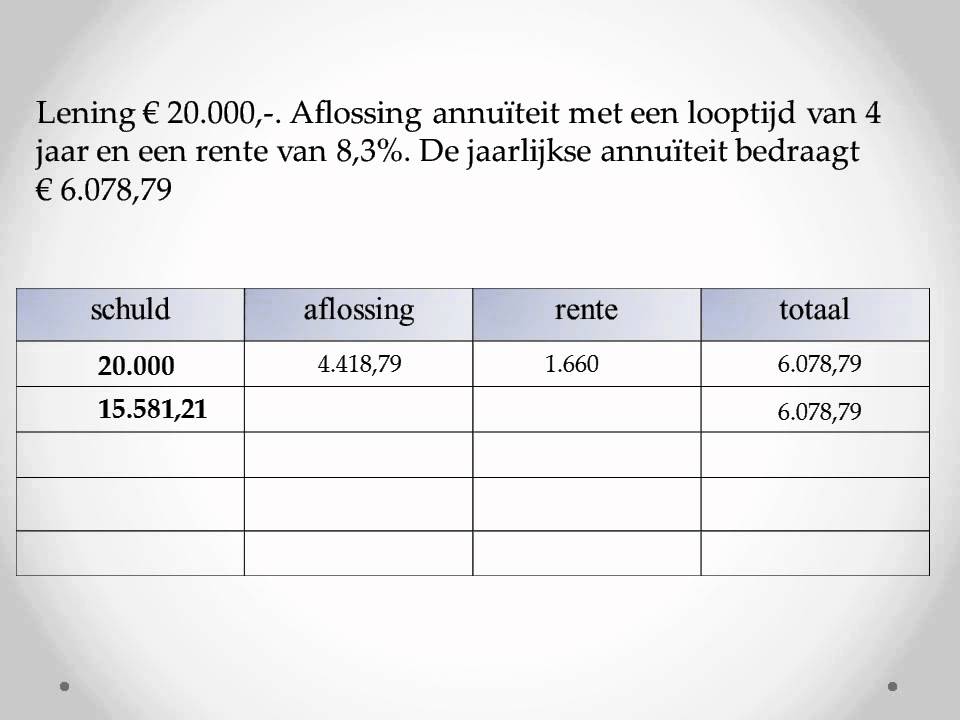
Heb je ooit overwogen om een lineaire hypotheek af te sluiten, maar schrok je van de complexe berekeningen? Begrijpelijk! Veel mensen vinden hypotheekberekeningen intimiderend. Maar wat als ik je vertelde dat je die berekeningen zelf kunt uitvoeren, gewoon in Excel? Deze gids is speciaal geschreven voor jou: de huizenkoper (in spé) die graag de touwtjes in eigen handen houdt en wil begrijpen hoe zijn of haar hypotheek is opgebouwd. Of je nu een starter bent of al ervaring hebt met hypotheken, deze stapsgewijze handleiding helpt je om zelf een lineaire hypotheek te berekenen in Excel.
Waarom een Lineaire Hypotheek Berekenen in Excel?
Voordat we dieper ingaan op de details, laten we eerst eens kijken waarom het zo handig is om een lineaire hypotheek in Excel te berekenen:
- Inzicht: Je krijgt een duidelijk beeld van hoe je maandelijkse aflossing is opgebouwd en hoe deze gedurende de looptijd verandert.
- Flexibiliteit: Je kunt eenvoudig verschillende scenario's doorrekenen, bijvoorbeeld bij een andere rente of looptijd.
- Kostenbesparing: Je hoeft niet afhankelijk te zijn van dure software of adviseurs voor eenvoudige berekeningen.
- Controle: Je kunt de berekeningen van je hypotheekadviseur controleren en zeker weten dat alles klopt.
Wat is een Lineaire Hypotheek?
Even een korte opfrisser: bij een lineaire hypotheek los je elke maand een gelijk bedrag af op je hypotheekschuld. Dit betekent dat je schuld in een gelijkmatig tempo afneemt. Omdat je schuld daalt, betaal je ook steeds minder rente. Je maandelijkse bruto lasten (rente + aflossing) zijn dus in het begin hoger dan aan het einde van de looptijd.
De Benodigde Informatie
Om je lineaire hypotheek in Excel te kunnen berekenen, heb je de volgende informatie nodig:
- Hypotheekbedrag: Het totale bedrag dat je leent.
- Rentepercentage: Het jaarlijkse rentepercentage dat je betaalt over je hypotheek.
- Looptijd: De totale duur van je hypotheek in jaren (bijvoorbeeld 30 jaar).
- Aantal termijnen per jaar: Meestal 12 (maandelijkse betalingen).
Zorg dat je deze gegevens bij de hand hebt voordat je begint met de berekening in Excel.
Stap-voor-Stap Handleiding: Lineaire Hypotheek Berekenen in Excel
Nu komt het leukste gedeelte: het daadwerkelijk bouwen van je eigen hypotheekmodel in Excel. Volg deze stappen:
Stap 1: De Basis Opzet
Open Excel en maak de volgende kolommen aan in een nieuw werkblad:
- Maand
- Beginstand
- Aflossing
- Rente
- Bruto Maandlast
- Eindstand
In de rijen onder deze kopjes vul je vervolgens de gegevens in. We beginnen met de eerste maand.
Stap 2: De Invoergegevens
Maak een apart gedeelte in je Excel-blad aan voor de invoergegevens. Dit maakt het overzichtelijk en makkelijk aanpasbaar. Plaats de volgende gegevens:
- Hypotheekbedrag: (bijvoorbeeld €300.000)
- Rentepercentage (jaarlijks): (bijvoorbeeld 4%)
- Looptijd (jaren): (bijvoorbeeld 30)
- Aantal termijnen per jaar: (12)
Geef deze cellen een duidelijke naam, bijvoorbeeld "Hypotheekbedrag", "RentePercentage", "LooptijdJaren" en "TermijnenPerJaar". Dit maakt het makkelijker om ernaar te verwijzen in je formules. Je kunt dit doen door de cel te selecteren en in het naamvak (links van de formulebalk) de naam te typen.
Stap 3: De Formules
Nu komen we bij het belangrijkste: de formules die de berekeningen uitvoeren.
- Maand: In de kolom "Maand" vul je de nummers 1, 2, 3, enzovoort in. Je kunt dit automatisch laten doorlopen door in cel A2 (onder "Maand") het getal 1 te typen, in cel A3 het getal 2, en vervolgens beide cellen te selecteren en de vulgreep (het kleine vierkantje rechtsonder in de selectie) naar beneden te slepen tot je het gewenste aantal maanden hebt (bijvoorbeeld 360 voor 30 jaar).
- Beginstand: In de kolom "Beginstand", in de tweede rij (B2), vul je het hypotheekbedrag in. Je kunt dit doen door "=Hypotheekbedrag" (als je de cel inderdaad "Hypotheekbedrag" hebt genoemd) te typen.
- Aflossing: De aflossing is constant bij een lineaire hypotheek. Je berekent deze door het hypotheekbedrag te delen door het totale aantal termijnen. In cel C2 (onder "Aflossing") typ je de formule: "=Hypotheekbedrag/(LooptijdJaren*TermijnenPerJaar)". Belangrijk: Zet de verwijzingen naar "LooptijdJaren" en "TermijnenPerJaar" vast met dollartekens ($), zodat ze niet verschuiven als je de formule naar beneden sleept. De formule wordt dan: "=Hypotheekbedrag/($LooptijdJaren*$TermijnenPerJaar)".
- Rente: De rente bereken je over de beginstand van de maand. In cel D2 (onder "Rente") typ je de formule: "=B2*(RentePercentage/TermijnenPerJaar)". Ook hier is het cruciaal om de verwijzing naar "RentePercentage" en "TermijnenPerJaar" vast te zetten met dollartekens: "=B2*(RentePercentage/TermijnenPerJaar)". De formule wordt: "=B2*(RentePercentage/$TermijnenPerJaar)".
- Bruto Maandlast: De bruto maandlast is de som van de aflossing en de rente. In cel E2 (onder "Bruto Maandlast") typ je de formule: "=C2+D2".
- Eindstand: De eindstand is de beginstand minus de aflossing. In cel F2 (onder "Eindstand") typ je de formule: "=B2-C2".
Stap 4: Doortrekken van de Formules
Nu heb je alle formules voor de eerste maand ingevuld. Om de berekening voor alle andere maanden te maken, hoef je de formules alleen maar door te trekken.
- Selecteer de cellen C2, D2, E2 en F2 (de cellen met de formules voor aflossing, rente, bruto maandlast en eindstand).
- Plaats je muis op het kleine vierkantje rechtsonder in de selectie (de vulgreep).
- Klik en sleep de vulgreep naar beneden tot de laatste maand (bijvoorbeeld rij 361 voor 30 jaar).
Let op: Je moet nog één aanpassing doen. De beginstand voor de tweede maand (en alle volgende maanden) is gelijk aan de eindstand van de vorige maand. Dus in cel B3 (onder "Beginstand" in de tweede maand) typ je de formule: "=F2" (waarbij F2 de eindstand van de eerste maand is). Trek vervolgens deze formule ook naar beneden, helemaal tot de laatste maand.
Stap 5: Controle en Analyse
Gefeliciteerd! Je hebt nu een compleet overzicht van je lineaire hypotheek in Excel. Neem even de tijd om de resultaten te controleren. Kijk bijvoorbeeld naar:
- De eindstand na de laatste maand: Deze moet 0 zijn (of heel dicht bij 0).
- De ontwikkeling van de bruto maandlast: Je ziet dat deze in de loop der tijd daalt.
- De verhouding tussen rente en aflossing: In het begin betaal je relatief veel rente en weinig aflossing, maar dit verschuift in de loop der tijd.
Extra Tips en Trucs
- Conditional Formatting: Gebruik conditional formatting om bijvoorbeeld de cellen met de hoogste en laagste maandlast te markeren. Dit maakt de analyse visueel aantrekkelijker.
- Grafieken: Maak een grafiek van de bruto maandlast over de tijd om de dalende lijn visueel weer te geven.
- Scenarioanalyse: Kopieer je hele werkblad en pas in de kopie de invoergegevens aan (bijvoorbeeld het rentepercentage) om te zien wat de invloed is op je maandlasten.
- Inbouw van Extra Aflossingen: Voeg een extra kolom toe waarin je extra aflossingen per maand kunt invoeren. Pas de formule voor de eindstand aan om rekening te houden met deze extra aflossingen.
Relatable Voorbeeld
Stel, je koopt een huis van €300.000 en sluit een lineaire hypotheek af met een rente van 4% en een looptijd van 30 jaar. Met behulp van de Excel-berekening kun je zien dat je in de eerste maand ongeveer €1.933,33 bruto betaalt (€833,33 aflossing en €1.100 rente). Na 15 jaar (180 maanden) is je bruto maandlast al gedaald naar ongeveer €1.466,67. Dit geeft je een concreet beeld van hoe je maandlasten zich ontwikkelen.
Disclaimer
Deze handleiding is bedoeld ter informatie en geeft je een basisinzicht in het berekenen van een lineaire hypotheek. Het is geen financieel advies. Hypotheekadvies is complex en afhankelijk van jouw persoonlijke situatie. Raadpleeg altijd een gekwalificeerde hypotheekadviseur voor een persoonlijk advies.
Conclusie
Door zelf een lineaire hypotheek in Excel te berekenen, krijg je een dieper inzicht in je hypotheek en kun je beter geïnformeerde beslissingen nemen. Het is misschien even een investering in tijd en moeite, maar het kan je op de lange termijn veel geld besparen en je een gerust gevoel geven. Dus, open Excel, volg de stappen en neem de controle over je financiële toekomst! Wees niet bang om te experimenteren en te leren. Met deze kennis kun je de hypotheekwereld met vertrouwen tegemoet treden.
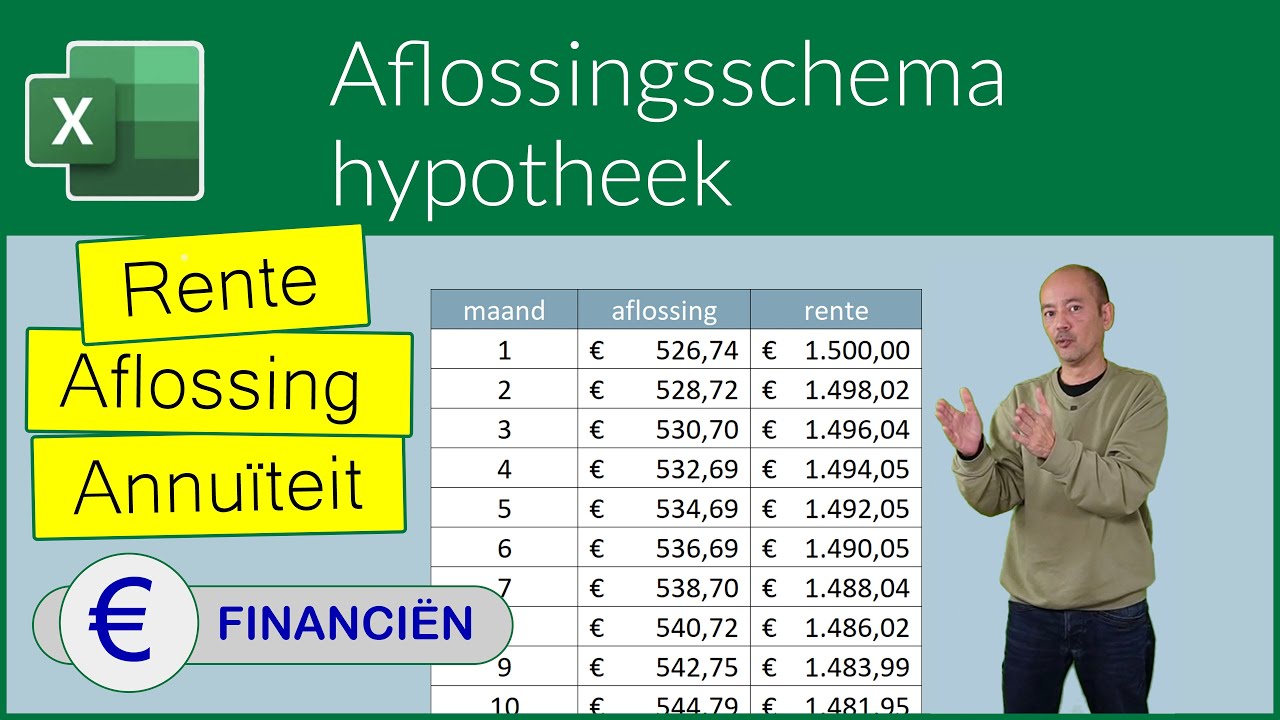
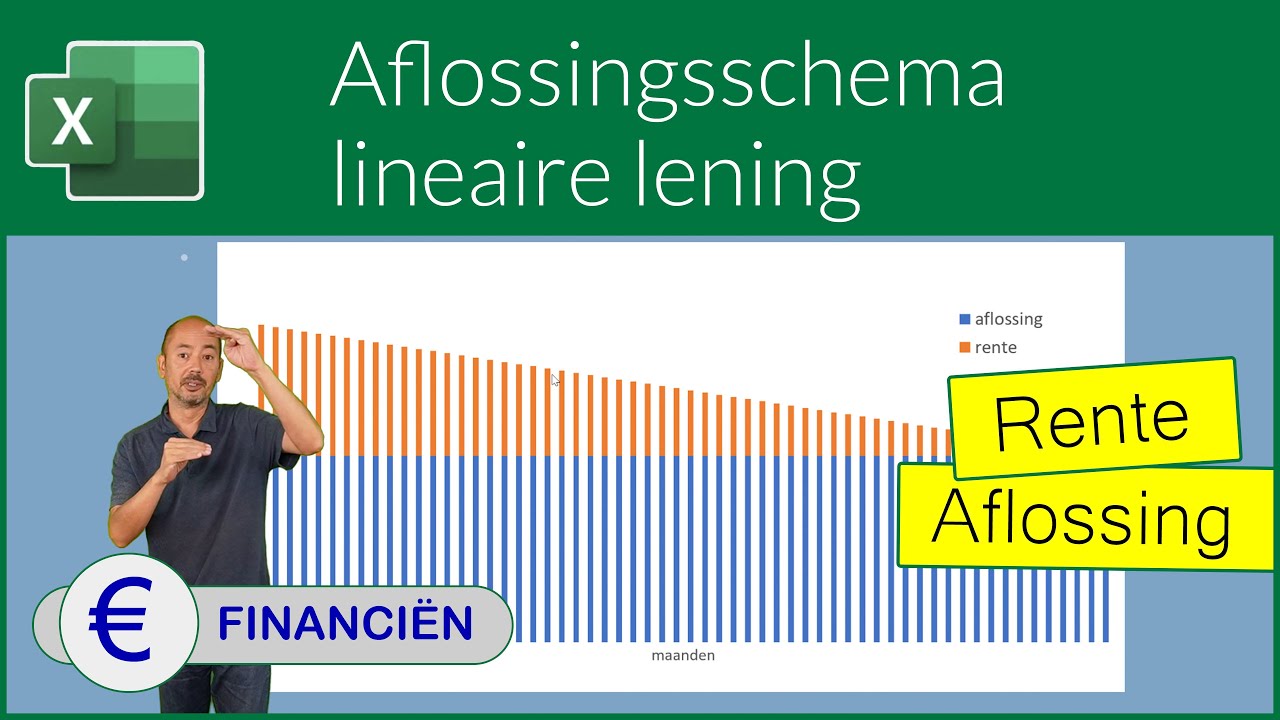
Bekijk ook deze gerelateerde berichten:
- Wat Zijn De 7 Functies Van De Lever
- Wat Is Het Verschil Tussen Een Zijmorene En Een Middenmorene
- Star Wars The Clone Wars Filme
- Een Voetreis Naar Rome Samenvatting
- Hoeveel Mensen Wonen Er In Friesland
- Vrije Universiteit Amsterdam Employee Reviews
- Radio Nh Live Kijken
- Wie Is De Mol Seizoen 1
- Houdt Glas Uv Straling Tegen
- Hoe Moet Je Vrijen Om Zwanger Te Worden
